
2025-03-30 12:17:03来源:softtj 编辑:佚名
在windows 10系统中,许多用户可能会遇到连接或共享打印机时出现错误代码709的问题。这一报错不仅影响了工作效率,还可能导致打印任务无法正常完成。本文将从多个维度出发,探讨解决win10打印共享报错709的有效方法。
错误709通常与特定的windows更新有关,特别是某些系统补丁可能会导致打印机共享功能失效。针对这一问题,用户可以尝试以下步骤:
1. 卸载问题更新:
- 按下“win+r”组合键,输入“appwiz.cpl”并按回车,打开“程序和功能”界面。
- 在左侧菜单中点击“查看已安装的更新”。
- 在更新列表中,找到并卸载kb5006670和kb4556803(如果存在),或尝试卸载所有以kb500开头的更新。
- 卸载完成后,重启电脑,重新尝试连接共享打印机。
2. 通过注册表修改解决:
- 按下“win+r”,输入“regedit”并按回车键,打开注册表编辑器。
- 导航至`hkey_local_machine⁄⁄system⁄⁄currentcontrolset⁄⁄services⁄⁄spooler⁄⁄parameters`。
- 查找名为`disableprintspoolertimeouts`的dword值,如果没有则创建它,并将其值设为1以禁用打印池超时。
- 关闭注册表编辑器并重启计算机。
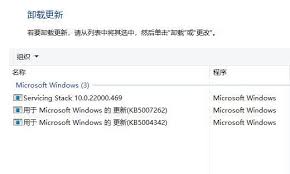
驱动程序问题和服务异常也是导致打印共享错误709的常见原因。用户可以从以下几个方面入手:
1. 更新或重新安装打印机驱动:
- 确保打印机驱动程序是最新的,或者重新安装驱动程序可能会帮助解决问题。
- 在“设备管理器”中找到“打印队列”页面,右键点击问题打印机,选择“删除设备”。
- 下载安装适合打印机型号的最新驱动程序,并重新启动电脑。
2. 重启打印机相关服务:
- 按下“win+r”,输入“services.msc”并按回车,打开服务窗口。
- 找到“print spooler”服务,右键点击并选择“重新启动”。
网络设置不当或防火墙阻止也可能导致打印共享错误709。用户可以尝试以下操作:
1. 检查网络连接:
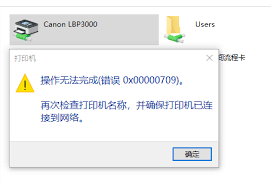
- 确保两台电脑都处于相同的windows版本,并且位于同一工作组或域内。
- 确保网络连接稳定,无中断或延迟现象。
2. 暂时禁用防火墙或安全软件:
- 打开windows防火墙设置,暂时禁用防火墙。
- 如果使用了第三方安全软件,尝试暂时禁用它,然后再次尝试连接共享打印机。记得在完成测试后重新启用防火墙和安全软件。
如果以上方法均未能解决问题,用户还可以尝试以下高级解决方案:
1. 替换win32spl.dll文件:
- 创建一个批处理脚本,停止spooler服务,获取win32spl.dll文件的所有权,并替换为兼容版本的dll文件。
- 重新启动spooler服务。
2. 不使用ip访问连接打印机:
- 在网络中找到共享打印机的计算机名称,直接通过计算机名称连接打印机。
3. 重建打印机池:
- 删除c:⁄⁄windows⁄⁄system32⁄⁄spool⁄⁄printers中的所有文件。
- 重新启动打印机池服务。
总之,win10打印共享报错709是一个复杂的问题,可能涉及多个方面。用户应根据实际情况,从系统更新、打印机驱动与服务管理、网络设置与防火墙配置以及其他高级解决方案等多个维度出发,逐一排查并尝试解决问题。希望本文提供的解决方案能帮助用户快速搞定这一困扰,提高工作效率。